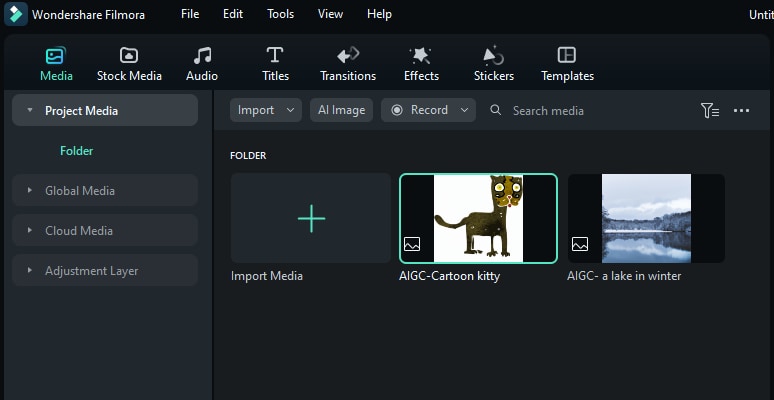AI Image
ChatGPT, le chatbot populaire d'OpenAI, est largement utilisé et devient de plus en plus populaire. Cela signifie également que l'IA est devenue la demande d'un plus grand nombre de créateurs.
Pour répondre aux besoins plus créatifs des créateurs, Filmora a ajouté à son produit la technologie du générateur de contenu. L'AIGC vous permet d'expérimenter directement la fonction de génération d'images à partir d'un texte.
L'AIGC a déjà mis en place la génération de textes et d'images dans le terminal web Filmora. Nous continuerons à développer la génération d'images et l'édition intelligente à l'avenir.
Remarque :
Si vous estimez que l'effet de génération d'images n'est pas satisfaisant, n'hésitez pas à nous faire part de vos commentaires par l'intermédiaire du Centre d'assistance. Laissez-nous donc entendre votre voix et continuez à optimiser.Démarrer l'image AI
Recherchez AI Image à côté du bouton Importer dans le panneau média. Cliquez et commencez votre voyage créatif. L'interface opérationnelle d'AI Image apparaît sous la forme d'une fenêtre contextuelle.
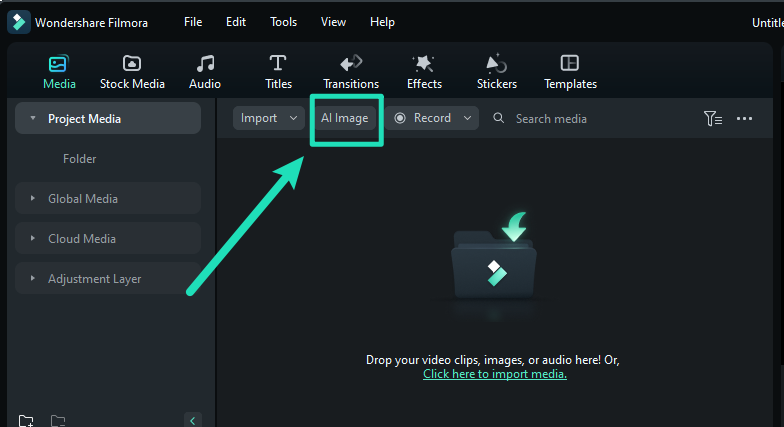
Remarque :
Assurez-vous que votre Filmora a été mis à jour avec la dernière version avant de l'utiliser.Décrivez l'image que vous souhaitez générer
Les étapes de l'opération sont simples. Il vous suffit de saisir la description de l'image que vous souhaitez générer dans le champ de saisie, de sélectionner la résolution idéale et de cliquer sur Démarrer la création pour la développer en un seul clic.
Il permet de créer un modèle de motion mémorisé. Vous pouvez transférer ce modèle de mouvement dans une animation. Vous pouvez conserver les éléments que vous voulez et remplacer les autres par les images souhaitées.
Remarque :
Une petite impression sur le bouton Démarrer la création vous rappellera le nombre d'images restant à créer.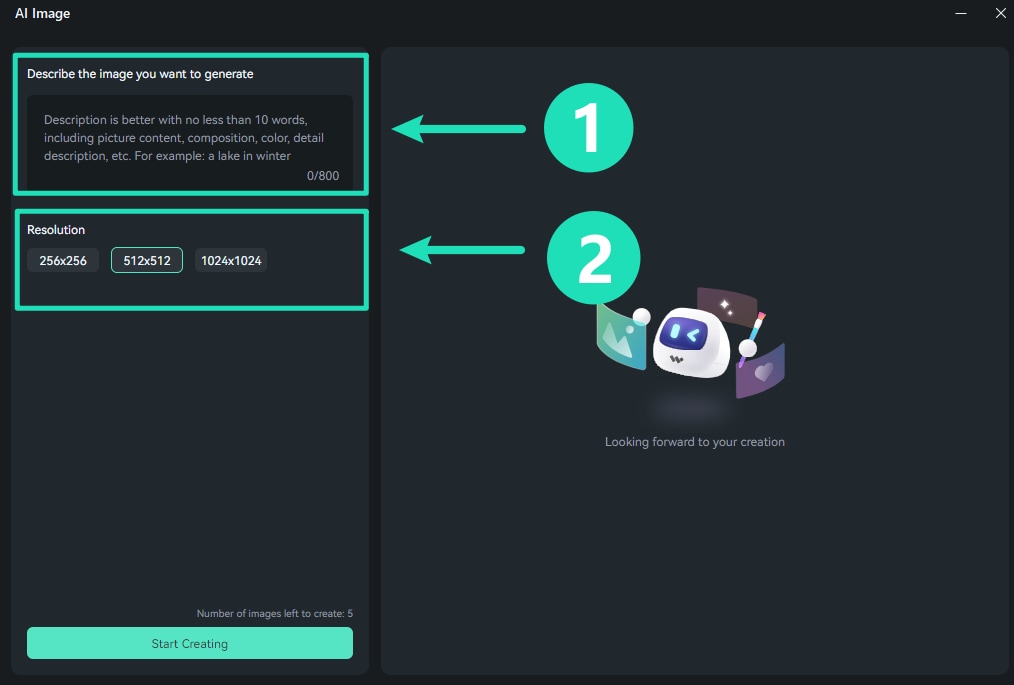
Démarrer la création
Les images générées peuvent être directement ajoutées à votre panneau média en cliquant sur l'icône de téléchargement dans le coin inférieur droit de l'image.
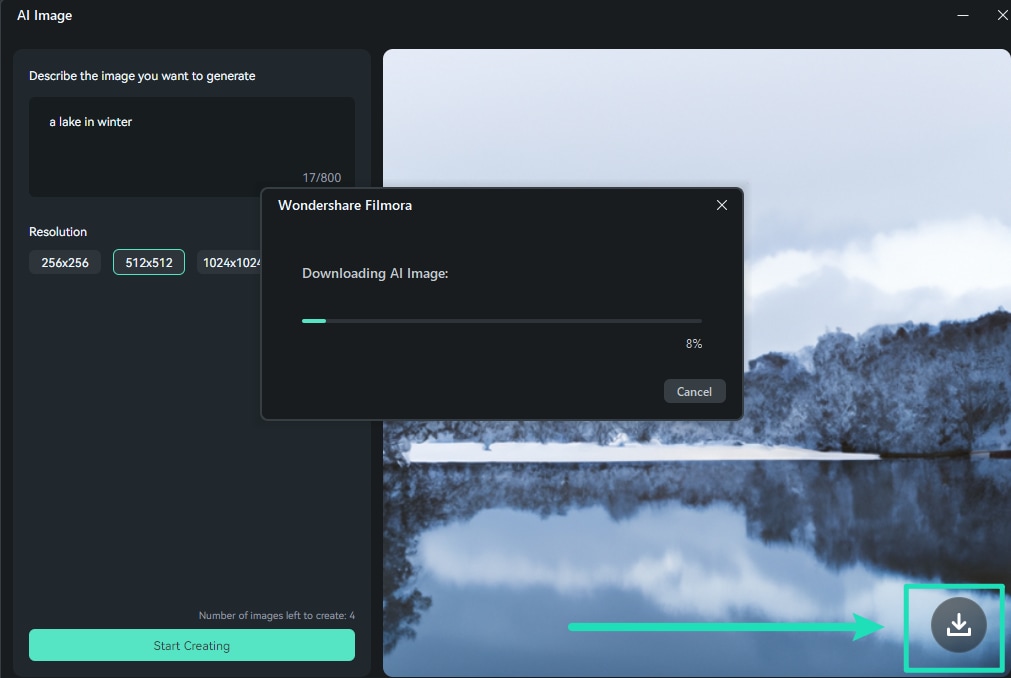
Faites glisser et déposez l'image générée dans la timeline pour une édition directe et approfondie.